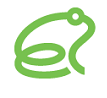キーと証明書の準備
OpenSSLのPEM、または、DER
注:キーと証明書としてJKSファイルがある場合は、このセクションをスキップしてください。
- Brekeke SIPサーバーのキーと証明書ファイルを準備します。
VeriSignなどの認証局(CA)を使用する場合は、その指示に従ってください。
自己署名証明書を使用する場合は、「OpenSSLを使用して自己署名証明書を作成する方法」を参照してください。 - Brekeke SIPサーバー管理ツールで、[Configuration] > [System]画面を開き、[Key and Certificate]セクションに移動します。
- [File Type]で「Certificate (.pem .der .cer. crt .cert) and Key (.pem .key .der)」を選択します。
- [Private Key File]にサーバーのキーファイルをアップロードします。
※アップロードするキーファイルはパスフレーズを設定しないでください。 - [Certificate File]でサーバーの証明書ファイルをアップロードします。
※中間証明書が発行されている場合は、サーバー証明書と中間証明書を結合したものをアップロードしてください。
Java KeytoolのJKS
注:JKSファイル以外をキー、および、証明書として使用する場合は、このセクションをスキップしてください。
- Brekeke SIPサーバーのキーと証明書ファイルを準備します。
- Brekeke SIP サーバー管理ツールで、[Configuration] > [System]画面を開き、[Key and Certificate]セクションに移動します。
- [File Type]で「JKS」を選択します。
- [JKS File]にJKSファイルをアップロードします。
- [Password]にJKSファイルのパスワードを設定します。
Brekeke SIP サーバーでのTLS処理を有効にする
- Brekeke SIP サーバー管理ツールで、[Configuration] > [SIP]画面を開き、[TLS]セクションに移動します。
- [TLS-handling]で「on」を選択します。
- Brekeke SIP サーバー管理ツールからBrekeke SIPサーバーを再起動します。
関連リンク:
証明書を使用した安全な接続(TLS/WSS/HTTPS)のセットアップ